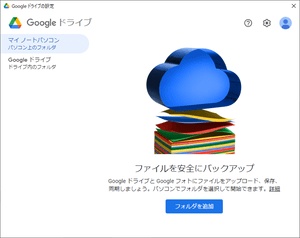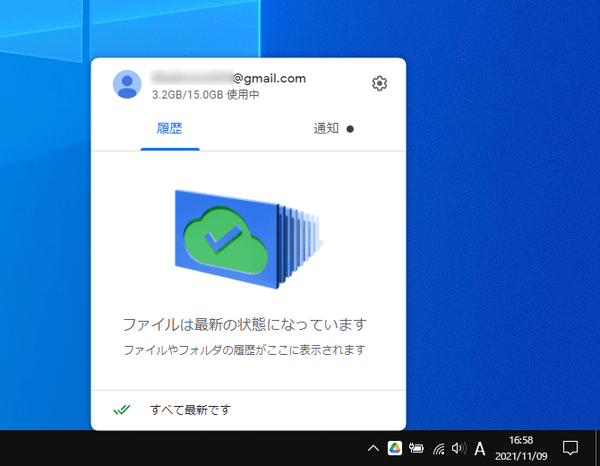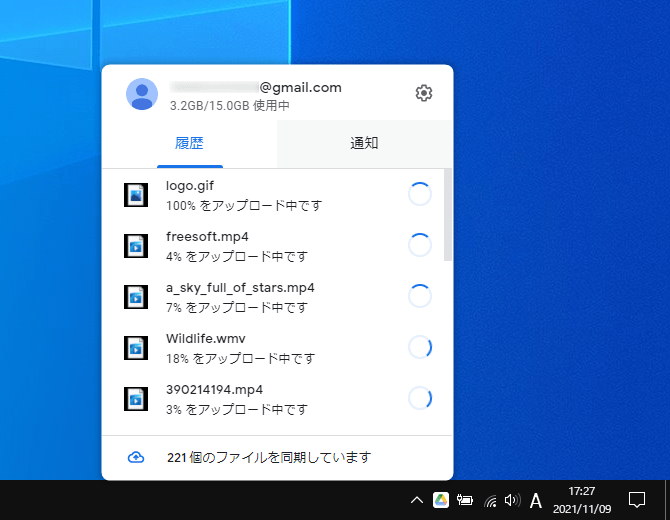- バージョン
- 118.0
- 更新日
- 2025/12/04
- OS
- Windows 10 以降, Windows Server 2016 以降, macOS 12.1 以降
- 言語
- 日本語
- 価格
- 無料
ブラウザー上でオフィスファイルを閲覧、編集できるオンラインのオフィスツール、Google ドライブ内のファイルと PC のファイルを同期できるソフトです。
PC 内のファイルを同期するものの、Google ドライブ内のファイルはダウンロードしない「ストリーミング」モードを利用すれば PC の容量を圧迫することなく必要なファイルのみを Google ドライブへアップロードする、といった使い方が可能です。
同期オプションには「Google フォト」モードも用意されており、PC 内の写真や動画のみをアップロードすることもできます。
また、Google アカウントを最大 4 アカウントまで切り替えて利用できます。
※ Google Drive for Desktop は、2017年9月にバックアップと同期にサービスを移行したのち、2021年10月より再び Google Drive for Desktop にてサービス再開しました。
Google Drive for Desktop の使い方
ダウンロード と インストール
- 提供元サイトのダウンロードページへアクセスし、「パソコン版ドライブをダウンロード」ボタンをクリックしてダウンロードします。
- ダウンロードしたセットアップファイル(GoogleDriveSetup.exe)からインストールします。
- インストール中に、Google ドライブへのログイン画面が表示されます。
「ブラウザでログイン」ボタンをクリックしてブラウザーでログインします。
Google ドライブへのログイン
使い方
基本的な使い方
同期するフォルダーを指定する
PC 側の同期フォルダーを指定します。- システムトレイの

- ウィンドウ右上の


Google ドライブのメニューの表示
- 「Google ドライブの設定」画面が表示されます。
「フォルダを追加」ボタンをクリックしてフォルダーを追加します。 - 選択したフォルダーに対するオプション選択画面が表示されます。
- Google ドライブと同期する
すべてのファイルとフォルダーを同期します。 - Google フォトにバックアップ
写真と動画のみをアップロードします。
写真と動画の削除については同期されません。
※ PC で削除しても Google ドライブでは削除されません。
- Google ドライブと同期する
- 選択したフォルダーが画面にリスト表示されます。
複数のフォルダーを指定したい場合は「フォルダを追加」ボタンをクリックして追加した後、「保存」ボタンをクリックします。 - バックグラウンドで選択したフォルダーの同期を開始します。
現在の同期の状況を確認したい場合は、システムトレイの
同期オプションを選択する
「Google ドライブの設定」画面左の「Google ドライブ」をクリックすると、同期オプションを選択できます。- ファイルをストリーミングする
Google ドライブの「マイドライブ」にあるファイルはクラウドにのみ保存します。
ファイルを利用する際には仮想ドライブ上からのアクセスとなり、オフライン時には使用できません。
PC に保存しないため、PC の容量を節約できます。 - ファイルをミラーリングする
Google ドライブの「マイドライブ」にあるファイルを PC にも保存します。
ファイルを利用する際には PC 上のドライブからアクセスでき、オフライン時でも利用可能です。
PC にも保存するため、PC の容量を多く利用します。
※ デフォルトでは「ファイルをストリーミングする」が選択されています。
Google ドライブのファイルを利用する
本ソフトをインストールすると G ドライブに「Google Drive」の仮想ドライブが作成されます。このフォルダーにファイルをドラッグ&ドロップするだけで、Google ドライブへファイルをアップロードできるようになります。<<61>>
更新履歴
Version 118.0 (Windows および macOS) (2025/12/04)
- バグの修正とパフォーマンスの改善を行いました。
Version 117.0 (Windows および macOS) (2025/11/10)
- Windows では、パソコン版ドライブで Microsoft の WebView2 フレームワークが必要になりました。詳細については、こちらをご覧ください。
- バグの修正とパフォーマンスの改善を行いました。
Version 116.0 (Windows および macOS) (2025/10/20)
- Google ドライブのコンテンツを Apple Spotlight で検索できるようになりました。macOS バージョン 26.0 以降では、パソコン版ドライブのユーザーは Spotlight を使用して Google ドライブのコンテンツにアクセスできるようになりました。これには、以前にローカルで閲覧したことがないアイテムも含まれます。
- バグの修正とパフォーマンスの改善を行いました。